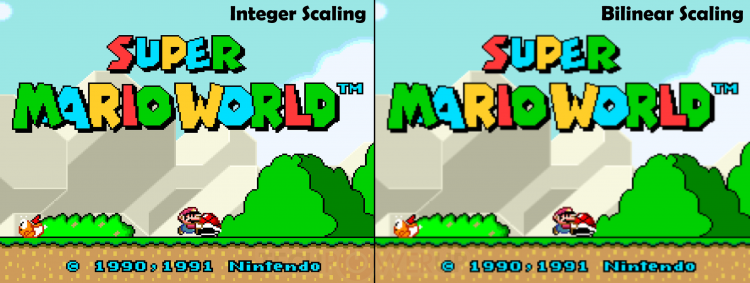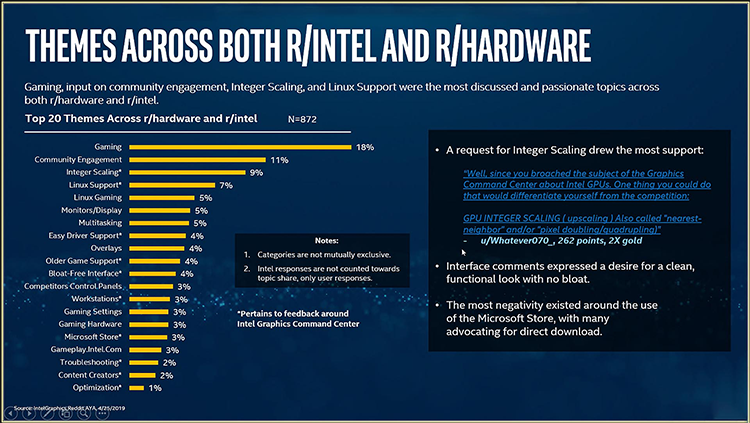Что такое целочисленное масштабирование
Графика Intel получит поддержку целочисленного масштабирования, которого нет у AMD и NVIDIA
Интегрированная графика Intel одиннадцатого поколения (Gen11 — используется в процессорах Ice Lake) и все последующие GPU компании получат поддержку целочисленного масштабирования. Эта возможность давно востребована сообществом, и Intel станет первым из разработчиков графических ускорителей, кто откликнется на этот запрос. Вице-президент Intel по архитектуре, графике и программному обеспечению Лиза Пирс (Lisa Pearce) подтвердила, что данная функциональность будет добавлена в драйвере Intel Graphics Command Center в августе и станет доступна как для интегрированной графики Gen11, так и в будущих дискретных ускорителях Intel Xe, которые выйдут в 2020 году.
Целочисленное масштабирование (integer scaling) — это алгоритм увеличения изображения в кратное число раз без потерь качества. Например, изображение в разрешении 1080p с применением этого алгоритма может быть увеличено до разрешения 4K таким образом, что каждый пиксель исходного изображения будет отображаться четырьмя пикселями того же цвета, что позволит полностью сохранить исходную структуру и чёткость картинки. Существующее в настоящее время оборудование (как видеокарты, так и мониторы) такой подход не используют, а для любого изменения размера картинки применяют билинейную или бикубическую интерполяцию, из-за чего изображение при увеличении становится размытым и «грязным». В результате снижается резкость, белые линии становятся серыми, а пиксельная графика перестаёт быть пиксельной.
Слева — целочисленное масштабирование; справа — билинейное масштабирование (нажмите для увеличения)
Стоит заметить, что сообщество давно говорит о необходимости добавления целочисленного масштабирования в драйверах видеокарт. Проблема особенно остро встала после 2014 года, когда на рынке появились мониторы с разрешением 4K, в то время как огромное число игр, в первую очередь старых, не имеют врождённой поддержки такого разрешения. Кроме того, возможность масштабирования изображения на мониторах высокого разрешения без потерь в чёткости может быть полезна и в том случае, если видеокарта не обеспечивает достаточную производительность, и для рендеринга приходится использовать режимы с более низким разрешением. Энтузиасты даже создали петицию с просьбой к AMD и NVIDIA реализовать алгоритм целочисленного масштабирования. Однако первой компанией, которая откликнулась на этот запрос, стала Intel.
И это совсем неслучайно. Некоторое время тому назад Intel в разработках графики стала внимательно прислушиваться ко мнению сообщества на специально организованных очных и заочных мероприятиях. Как оказалось, целочисленное масштабирование — одна из самых востребованных технологий, которую хочет получить геймерская аудитория. Именно поэтому её реализация стала для компании приоритетной задачей, которая и была решена в достаточно сжатые сроки.
Впрочем, во всей этой истории есть и негативная сторона. По всей видимости, наиболее распространённая в настоящее время графика Intel девятого поколения (Gen9 — используется в процессорах Coffee Lake, Whiskey Lake, Kaby Lake, Skylake и проч.) поддержку целочисленного масштабирования не получит. Как поясняет Intel, в таких GPU нет необходимых аппаратных механизмов интерполяции «ближайший сосед», поэтому поддержка целочисленного масштабирования будет ограничена графикой Ice Lake и последующими поколениями GPU, включая дискретные.
Пользователи систем с графикой одиннадцатого поколения получат возможность попробовать целочисленное масштабирование в конце августа после очередного обновления видеодрайвера.
Видеокарты AMD Radeon: Целочисленное масштабирование
Чтобы оживить пиксель-арт игры, как Hotline Miami.
AMD готовится добавить поддержку целочисленного масштабирования в свой графический драйвер Radeon, по крайней мере, согласно отсылкам, раскрытым патчами драйверов Linux.
Как сообщает PC GamesN, в октябре было много ссылок на такие исправления для Linux, последний раз – 31 октября, со ссылкой на «гарантированный целочисленный коэффициент масштабирования для всех режимов масштабирования».
Целочисленное масштабирование, для непосвященных – это метод более четкого масштабирования для игр с пиксельной графикой, таких как Hotline Miami и Terarria.
Проблема с такими играми заключается в том, что их пиксельная графика на мониторах с более высоким разрешением может выглядеть нечеткой, но целочисленное масштабирование возвращает четкость картинки – возможно, чрезвычайно высокую четкость – на таких экранах.
| НАИБОЛЕЕ ВОСТРЕБОВАННАЯ ФУНКЦИЯ
Это что-то вроде нишевой функции, которая будет иметь огромное значение для подобных игр. И на самом деле, это одна из наиболее популярных запрашиваемых функций, согласно собственному опросу AMD, целью которого стало определение востребованных функций, которые должны быть представлены большим обновлением драйверов Adrenalin, которое выйдет в декабре и обещает превзойти Radeon Image Sharpening по количеству поддерживаемых видеокарт.
Кстати, мы также наблюдаем обильное количество обсуждений целочисленного масштабирования в сети Интернет, Nvidia уже представила эту функцию для видеокарт Turing ещё в августе. Так что, в некотором смысле, это необходимое введение.
И действительно, похоже, что AMD планирует реализовать это решение, учитывая не только очевидное требование, но и количество повторяющихся ссылок на эту функцию в вышеупомянутых исправлениях драйверов Linux. Мы выбрали лучшие ноутбуки 2019 года.
IntegerScaler
IntegerScaler — бесплатная программа для целочисленного масштабирования ( integer scaling) игр без размытия. Например, в разрешении Full HD (1920×1080) на 4K-мониторе (3840×2160) каждый логический пиксел выводится как квадратная группа из 4-х (2×2) физических пикселов одного цвета.
Такое масштабирование без потерь качества может быть полезно как для современных трёхмерных игр, так и для старых игр и игр на основе пиксельной графики ( pixel art). См., например, скриншот игры «SimCity 2000» ( 1993 ) (собственное разрешение — 640×480), отмасштабированной до 4K с помощью IntegerScaler.
Как пользоваться: переключите игру в оконный режим и нажмите Alt + F11 при активном окне игры. Если Alt + F11 для конкретной игры не срабатывает, сделайте окно игры неактивным, включите отложенное масштабирование с помощью Ctrl + Alt + F11 или пункта «Масштабировать через 5 секунд» меню пиктограммы IntegerScaler в области уведомлений ( system tray) и снова сделайте окно игры активным. Удостоверьтесь, что игра работает в HiDPI-совместимом режиме. Подробнее читайте ниже.
Функциональность
100% автономное ( portable) приложение:
Программа имитирует полноэкранный режим для игр, запущенных в оконном режиме. Отмасштабированное изображение выводится по центру экрана. Пространство вокруг изображения заполняется однотонным фоном (по умолчанию чёрным).
Целочисленный масштабный коэффициент, обеспечивающий максимальное заполнение экрана, вычисляется автоматически и пересчитывается при изменении размеров масштабируемого окна при изменении разрешения в игре.
Масштабирование не применяется к развёрнутым ( maximized) окнам.
Интерфейс
Пользовательский интерфейс программы состоит из двух частей:
Сочетания клавиш
Нажатие сочетания клавиш Alt + F11 включает масштабирование для активного в данный момент окна. Повторное нажатие выключает масштабирование вне зависимости от того, какое окно активно.
Нажатие сочетания клавиш Ctrl + Alt + F11 включает масштабирование с задержкой 5 секунд. Это позволяет включить масштабирование даже в играх, блокирующих обработку сторонних сочетаний клавиш при активном окне игры: просто нажмите сочетание клавиш при неактивном окне игры и в течение 5 секунд переключитесь на окно игры. Для этой же цели служит пункт «Масштабировать через 5 секунд» меню программы.
По щелчку на пиктограмме отображается меню, позволяющее включить масштабирование, просмотреть информацию о программе, перейти по ссылкам на связанные веб-страницы или выйти из программы.
Интерфейс программы поддерживает русский и английский языки, язык выбирается автоматически на основании языка интерфейса операционной системы.
Автомасштабирование
Возможно автоматически применять масштабирование к заданным пользователем играм. Каждая игра задаётся и идентифицируется с помощью полного пути к её исполняемому файлу ( *.exe ). Такие пути следует указать каждый на отдельной строке в текстовом файле с именем auto.txt в папке IntegerScaler. Пример содержимого файла auto.txt :
D:\games\Steam\steamapps\common\GRID Autosport\GRIDAutosport_avx.exe
D:\games\Steam\steamapps\common\Oddworld New n Tasty\NNT.exe
D:\games\Steam\steamapps\common\pCars\pCARS64.exe
Пользовательский интерфейс для редактирования этого списка не предусмотрен, поэтому следует использовать сторонний текстовый редактор типа Блокнота Windows.
Файл auto.txt следует сохранить в кодировке UTF-8, это необходимо для правильной интерпретации национальных символов (например, кириллицы) в путях к файлам игр.
Параметры командной строки
Не требуются для масштабирования. Позволяют включить необязательные дополнительные функции IntegerScaler.
Параметры можно указать в поле «Объект» на вкладке «Ярлык» в свойствах ярлыка ( *.lnk ) исполняемого файла ( *.exe ) IntegerScaler. Создать ярлык можно с помощью пункта «Создать ярлык» контекстного меню исполняемого файла, вызываемого щелчком правой кнопкой мыши на исполняемом файле.
Параметры указываются через пробел после пути к исполняемому файлу программы. Значение параметра указывается через пробел после его названия. Порядок указания параметров не имеет значения. Параметры можно использовать по отдельности, независимо друг от друга.
Обратите внимание, что параметры командной строки не имеют отношения к auto.txt и не будут работать, если поместить их туда.
Выравнивает отмасштабированное изображение относительно экрана.
Возможные значения для выравнивания:
Если указано одно ключевое слово для выравнивания, по второму измерению отмасштабированное изображение центрируется относительно экрана. Если указаны оба ключевых слова, отмасштабированное изображение прижимается к соответствующему углу экрана.
Порядок ключевых слов не имеет значения.
Переопределяет цвет фона, заполняющего пространство экрана вокруг отмасштабированного изображения. Поддерживаемые значения:
По умолчанию используется чёрный фон.
Усекает окно игры. Синтаксис значений (квадратные скобки указывают на необязательность подпараметра):
Клиентская область окна игры усекается до заданного размера (например, 640×480 ) с возможностью выравнивания усечённой области относительно исходной клиентской области. Для усечения лишь по одной из осей следует установить размер по другой оси равным нулю: например, 0x216 усечёт до 216 пикселов по высоте, не влияя на ширину.
Возможные значения для выравнивания:
Если указано одно ключевое слово для выравнивания, по второму измерению усечённая область центрируется относительно клиентской области окна. Если указаны оба ключевых слова, усекаемая область прижимается к соответствующему углу.
Порядок ключевых слов не имеет значения.
Если указано более двух ключевых слов или ключевые слова противоречат друг другу, параметр игнорируется.
Переопределяет язык интерфейса программы. Поддерживаемые значения:
По умолчанию используется язык интерфейса операционной системы, если он русский, и английский язык — в любом другом случае.
Внимание: использование дробных масштабных коэффициентов не рекомендуется, т. к. приводит к искажению изображения и дрожанию пикселов ( pixel shimmering ) из-за неравных размеров пикселов.
Полезно для игр, которые:
Применяет масштабирование через полсекунды после запуска Integer Scaler (если задержка не задана) или с задержкой, заданной в миллисекундах.
Регистр символов значения параметров не имеет значения.
В этом примере фон переопределяется в серый, язык интерфейса — в английский, отключаются горячие клавиши и применяется масштабирование спустя 3 секунды (3000 мс) после запуска IntegerScaler:
IntegerScaler_64bit.exe -background gray -clipcursor -resize 1920×1080 -locale en -nohotkeys -scale 3000
Тот же пример с краткими вариантами параметров:
IntegerScaler_64bit.exe -bg gray -cc -rs 1920×1080 -l en -nohk -s 3000
Преимущества перед «Экранной лупой»
IntegerScaler выгодно отличается от стандартной Windows-программы «Экранная лупа»:
Совместимость с играми
Информацию о совместимости некоторых игр с оконным режимом и программой IntegerScaler см. в таблице.
Оконный режим
Программа совместима с подавляющим большинством игр, поддерживающих оконный ( windowed) режим, и не работает с играми, запущенными в полноэкранном режиме.
HiDPI-режим
Важно убедиться, что игра работает в HiDPI-совместимом ( DPI-aware) режиме. Определить это легко: размер окна игры в физических пикселах (точках) должен соответствовать разрешению, выбранному в настройках игры. Например, окно игры, работающей в разрешении Full HD, при системном масштабе 200% на 4K-мониторе должно занимать не весь экран, а примерно 1/4 экрана (1/2 по горизонтали и 1/2 по вертикали).
Для игр, формально несовместимых с HiDPI, требуется отключить DPI-виртуализацию ( DPI scaling) в свойствах исполняемого файла ( *.exe ), чтобы окно игры имело правильный размер и было свободно от размытия, возможного вследствие масштабирования, которое Windows автоматически применяет к HiDPI-несовместимым приложениям.
Отключить DPI-виртуализацию для отдельно взятой игры можно в свойствах её исполняемого файла (пункт «Свойства» контекстного меню файла).
Windows 10 Пункт «Свойства» → вкладка «Совместимость» → секция «Параметры» → кнопка «Изменить параметры высокого DPI» → секция «Переопределение масштабирования с высоким разрешением» → галка «Переопределите режим масштабирования высокого разрешения. Масштабирование выполняется» → пункт «Приложение» выпадающего списка. Windows 10 (устаревшие версии) Пункт «Свойства» → вкладка «Совместимость» → секция «Параметры» → галка «Переопределите режим масштабирования высокого разрешения. Масштабирование выполняется» → пункт «Приложение» выпадающего списка. Windows 7 Пункт «Свойства» → вкладка «Совместимость» → секция «Параметры» → галка «Отключить масштабирование изображения при высоком разрешении экрана».
Субъективная скорость движения указателя мыши в играх, использующих системный указатель мыши, может возрастать пропорционально масштабному коэффициенту.
Режим администратора
Для масштабирования игр, запущенных от имени администратора, IntegerScaler тоже следует запускать от имени администратора.
Aero / DWM composition в Windows 7
Для работы масштабирования в Windows 7 необходимо, чтобы был включён режим Aero ( DWM composition) (встроенной в Windows программе «Экранная лупа» это тоже необходимо). IntegerScaler автоматически пытается включить Aero, если он выключен. Windows 8 и выше это не касается — там функция DWM composition включена всегда.
Вопросы и ответы (FAQ)
Скорее всего, разрешение вашего экрана недостаточно для целочисленного масштабирования при выбранном разрешении конкретной игры. Разрешение экрана по горизонтали и вертикали должно быть как минимум вдвое больше размеров окна игры. В противном случае максимальный целочисленный масштаб равен 1,0 (100%), что эквивалентно обычному центрированию без масштабирования.
Так происходит, например, при размере окна 1280×720 (HD) и разрешении экрана 1920×1080 (Full HD), т. к. 1920 / 1280 = 1080 / 720 = 1,5. Подробнее — в ответе на вопрос в статье о целочисленном масштабировании.
Безопасно ли использовать эту программу с играми с античит-защитой?
IntegerScaler не внедряет ничего в программный процесс игры, поэтому использование программы с играми, снабжёнными античит-защитой ( anticheat), должно быть безопасно при условии, что античит-ПО не рассматривает слепо любую запущенную параллельно с игрой программу как относящуюся к читам.
Открыт ли исходный код? Нет. Исходный код программы закрыт, и его открытие не планируется. Вас может заинтересовать авторская библиотека Integer Scaling (C++/Rust/ JS/PHP) для вычислений, связанных с целочисленным масштабированием.
Предыдущие версии доступны через историю версий (см. ниже).
Классная штука, давно хотел подобную возможность.
Андрей
Отличная вещь, в самом деле рисует один пиксель игры в 4 мониторных.
Джек Аллигатор
Любая видеокарта, Windows 7, 8 или 10, игра должна поддерживать оконный режим. Скачиваем утилиту Integer Scaler, запускаем её. Запускаем игру в оконном режиме в разрешении 1920*1080, нажимаем Alt+F11 и вуаля, игра масштабируется в полный экран без смазывания.
Yorik Y.
Выглядит намного лучше масштабирования монитором, спасибо за программу, во многих играх можно использовать.
Inqizitor
I just wanted to warmly thank you for Integer Scaler. I’m so glad I discovered it. Since I switched to LCD many years ago, there was always something wrong with older games run under Windows: the blur. With Integer Scaler, I want to play again. It fills this weird, incomprehensible gap in gaming-Windows-monitor ecosystem. The second best thing about IS, is that it fills the role of 3 applications at once: integer scaler, cursor lock and borderless window. Great work. Thank you for what you did for old game players and for your commitment to the quest for better drivers.
Czeslaw
Great software thank you for making it free. I’m playing a game called StarSector. The one problem I’ve always had with this game was not being able to play it on my big screen. Now it finally looks like it should and plays like it should thanks your program. You have no idea how great this is. Honestly thank you so much. You’re awesome.
Davis
Finally I can easily play my games in FHD on my UHD monitor without getting any headache. It even runs fine with accelerated 3D-Games like Anno 1440, which could run in UHD, but with much too tiny menus, and in FHD of course blury text. It seems to run very well, not even any performance issues so far. Thank you very much!
Passatuner
Thanks a lot! Works, perfectly and even scales by the amount of times compared to my desktop resolution just to be able to fit the screen as much as it can without breaking aspect ratio! Doom 2 now finally feels as it should on a big screen! Love those huge pixels.
HiCZoK
AHHHHHHHHHH. O.M.G. THANK YOU THANK YOU THANK YOU. THIS SOLVED IT! Wowzers! Really, I was ready to sell this laptop [Alienware m17 R3 4K]. This changes everything. I can play 1080p games with clarity!
SPQR-3000
There — fullscreen, pixel-perfect, blur-free Starsector on 4k monitor.
Ungern
So useful in preserving detail in sprite-based games when displaying at higher resolutions. Amazing software, you are doing great work for people who hate the in-built scaling of displays/gpus.
Daniel
Exactly the utility I needed to get rid of blurriness when playing older games. I’ve been using it very frequently since I first downloaded it a few months ago. Appreciate all the work you’ve put into this.
Will
Works really well and the games do look awesome!
Simone
Really impressive, I’ve been looking for an app that does this for years now.
Ben
Thank you very much, That’s what I’ve been looking for, for a long time!
MADDIT0R
Integer Scaler makes such a difference to the playability of this game [Grand Prix Manager 2].
DBRRacing
Great tool I have found is called IntegerScaler. It can scale programs like pixel games through multiplying them by whole numbers, which makes it look a lot better and less blurry than RPG Maker’s default.
toxic shroom swamp
IntegerScaler is very nice. I’m curious as to if it adds any latency, though. Even if it does, it will prove useful for most of the older games I like to play where the lag wouldn’t do much harm. I appreciate your efforts in this war, Marat.
galneon
Small and easy to use. Thank you so much for this great piece of software!
Oscar Capac
It scales the game well in excellent quality.
a4k
Finally I can stop using a VM to play old RPG games in a proportional scale.
Cirno
I’m super amazed by how well it works, and really happy with the functionality.
Aleksander
I am a huge fan of your Integer Scaler application. Thank you so much for creating your application and making it publicly available — it has transformed so many games for me and many others.
Trey
I like your tool very much. It has greatly improved the experience of the game.
BAIXI
Перепечатка любых материалов сайта в любом объёме запрещена
Целочисленное масштабирование Radeon работает на всех GCN и новее, верно? Не совсем.
Сейчас все на борту с Integer Scaling, и я не мог быть счастливее. Intel представила ему красную ковровую дорожку со своим iGPU Gen11, который, по общему признанию, был крайне ограничен, затем NVIDIA предоставила владельцам Turing режим Integer, и Radeon последним последовал. Но Radeon добился хороших результатов и создал довольно широкую сеть для своей клиентской базы, выпуская несколько поколений с выпуском Adrenalin 2020. Мы сломаем это позже.
Но прежде всего, что такое целочисленное масштабирование? Целочисленное масштабирование — это метод масштабирования изображения, при котором вы в основном масштабируете изображение на основе целого пикселя. Вместо того, чтобы просто брать любое выбранное разрешение и растягивать его, чтобы подогнать под монитор, он ТОЛЬКО масштабирует изображение с идеальным соотношением пикселей. Общеизвестно, что разрешение, такое как UHD 4K (3840×2160), в 4 раза превышает разрешение 1080p или в 2 раза больше вертикального и горизонтального разрешения (это также в 3 раза больше вертикального и горизонтального разрешения 720p), но если вы используете 1080p на панели UHD 4K или телевизоре это выглядит достаточно «мягким». Это потому, что он просто растягивает изображение, чтобы заполнить экран, но на самом деле не учитывает соотношение пикселей, поэтому вы получите слегка размытое изображение, которое просто не такое резкое.
Целочисленное масштабирование берет это изображение и затем сопоставляет соотношение пикселей, чтобы заполнить экран на основе каждого пикселя, обеспечивая превосходно четкое изображение. Хотя большинство маркетинговых и дискуссионных рассуждений заставят вас думать, что это полезно только для ретро-пиксельных игр, оно также может сделать что-то вроде Ryzen 5 3400G с панелью 1440p для настольных ПК, просмотра веб-страниц и работы, но позволит вам играть с разрешением 720p ( Я знаю, что люди не любят этого, но выслушивают меня), поскольку 720p делает идеальное масштабирование 2x до 1440p, а с Integer Scaling теперь намного четче и яснее на панели 1440p, что 720p когда-либо будет выглядеть на панели 1080p.
По той же мере Integer Scaling может сделать сочетание чего-то вроде Radeon RX 5500 XT с 4K-панелью жизнеспособным вариантом, так что вы можете использовать полное разрешение рабочего стола, но в играх вы можете использовать более комфортное разрешение, например, 1080p, и при этом получать четкое изображение. края, как если бы это было на самом деле 1080p и не более этих мягких размытых краев. Это относится и к другим, поэтому, если вы используете что-то вроде GeForce GTX 1650 SUPER, вы можете сделать то же самое. Я чувствую, что многие попадают в ловушку «Целочисленное масштабирование — для пиксельной графики и ретро-игр», когда она гораздо полезнее.
Но тут есть подвох. Intel позволяет вам делать это только с графикой Gen11 и выше, NVIDIA поддерживает ее только с архитектурой на основе Turing, но Radeon поддерживает ВСЕ GCN и новее, верно? Не совсем. Первоначальный отчет о появлении обновленного пакета программного обеспечения Radeon в декабре 2019 г. везде, куда вы смотрели, указывал, что ВСЕ GCN и более новые поддерживаются. Это довольно увлекательно, поскольку оно восходит к первоначальной серии Radeon HD 7000, я был взволнован, потому что теперь мой Ryzen 5 3400G собирался получить новую жизнь как сердце моего HTPC, и я собирался использовать этот старый R7 250 для установки классической игровой установки с низким энергопотреблением для развлечения.
Ну, тогда я обнаружил, что это не совсем то, что говорится в отчетах. Да, мой Ryzen 5 3400G был хорош для поездки, но не мой старый R7 250, что дает? Это GCN, и опция появилась в Radeon Software. Оказывается, хотя он поддерживает GCN, он САМЫЙ, а не ВСЕ GCN. Поддержка Integer Scaling фактически начинается с GCN второго поколения, и единственная поддерживаемая карта серии HD 7000 — это Radeon HD 7790, которая основана на Bonaire и в итоге стала сердцем R7 260 и R7 360. Radeon R7 370 не является поддерживается либо потому, что на нем все еще работает ядро Trinidad, которое было развитием Pitcairn, либо более известным в серии Radeon HD 7800. Поддержка Integer Scaling, насколько мои разговоры привели, кажется, связана с аппаратным масштабированием дисплея в картах. Простое правило о том, поддерживает ли карта Integer Scaling: «Если карта поддерживает Freesync, то она поддерживает Integer Scaling».
Так что же тогда все поддерживается? AMD действительно обновила свой маркетинг, чтобы сделать его более понятным и лаконичным. Если вы перейдете на целевую страницу целочисленного масштабирования, вы найдете краткую сноску, в которой подробно описана степень поддержки.
Целочисленное масштабирование совместимо с Windows 10. Аппаратная совместимость включает Radeon R7 360 серии, Radeon R7 260 серии, Radeon HD 7790, Radeon HD 8770, Radeon R9 390 серии, Radeon R9 290 серии, Radeon R9 380 серии, Radeon R9 285, Radeon RX Серия 400, серия Radeon RX 500, серия Radeon RX Vega, серия Radeon VII, серия Radeon RX 5000, серия Radeon Pro Duo, серия Radeon R9 Fury и потребительские dGPU Radeon R9 Nano, Ryzen 2000 и более новые APU, включая гибридные и съемные графические конфигурации.
В результате этого нечего паниковать. Radeon по-прежнему предоставил многим своим клиентам доступ к замечательной функции, которой, как мне кажется, люди должны воспользоваться. Но из-за начального обмена сообщениями и возможности, доступной в настройках для карт, которые фактически не поддерживают эту функцию. Используйте нестандартное масштабирование и не ограничивайте свое мышление только играми в стиле ретро или пиксельной графикой. Изображение в верхней части этой статьи — мой личный HTPC, на котором установлен Ryzen 5 3400G, и я использую его для игр на 1080p или 720p (в зависимости от игры) на моем 55-дюймовом UHD-телевизоре, до Integer Scaling он был слишком размытым для меня. наслаждайтесь, теперь мой Xbox навсегда стал Blu-Ray плеером UHD.